Как вручную экспортировать PST из центра администрирования Office 365?
У пользователей может быть много других причин для экспорта PST из центра администрирования Office 365. Существует несколько технологий, которые позволяют пользователям Office 365 экспортировать свои почтовые ящики в формат PST. Некоторые техники выполнять просто, а некоторые – громоздко.
Программы для Windows, мобильные приложения, игры - ВСЁ БЕСПЛАТНО, в нашем закрытом телеграмм канале - Подписывайтесь:)
Поэтому мы собираемся предоставить решения, которые покажут вам, как экспортировать PST из центра администрирования Office 365 в обязательном порядке. Итак, приступим!
Действия по экспорту PST-файлов из центра администрирования Office 365 вручную
Шаг 1. Войдите в свою учетную запись Microsoft Office 365 Web Access.
Шаг 2. Щелкните значок шестеренки и выберите «Просмотреть все настройки Outlook».
Шаг 3. Перейдите в Общие >> Конфиденциальность и данные.
Шаг 4. Щелкните «Экспорт почтового ящика».
Шаг 5. Теперь процесс экспорта PST из центра администрирования MS Office 365 запущен.
Шаг 6. После завершения процесса пользователь получит электронное письмо со ссылкой для загрузки в формате PST.
Ограничения
- Весь этот процесс очень тихий и занимает от 3 до 4 дней в зависимости от размера вашего почтового ящика.
- Точность не будет сохранена в процессе миграции.
- Пользователи могут совершать ошибки из-за низких технических знаний.
- Гарантируется большой расход времени.
Метод 2 – профессиональный подход к экспорту PST из центра администрирования Office 365
Для этого метода Адвик Инструмент резервного копирования Office 365 – лучшее решение для резервного копирования электронной почты, контактов, календаря Office 365 в файлы различных форматов. Более того, для улучшения взаимодействия с пользователем, программное обеспечение предоставляет интуитивно понятный и простой графический интерфейс, который делает резервные копии и также доступен для начинающих пользователей. Таким образом, при поиске электронной почты не будет путаницы.
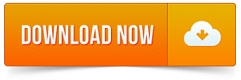
Шаг 1. Запустите приложение и введите учетные данные для входа в O365.

Шаг 2. Выберите папку почтового ящика для экспорта.
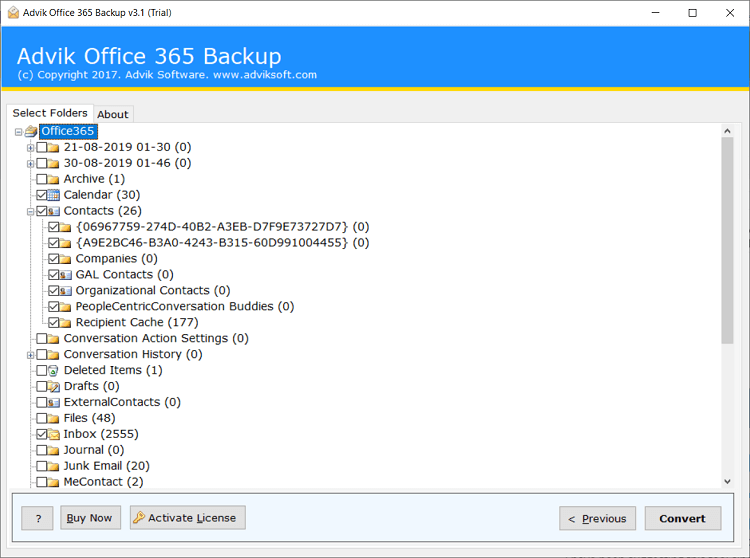
Шаг 3. Выберите PST в качестве варианта сохранения из списка.

Шаг 4. При необходимости примените фильтр электронной почты и нажмите кнопку «Конвертировать».

С помощью этих 4 простых шагов пользователь может легко экспортировать Office 365 в формат PST за короткий промежуток времени.
Почему выбрали это программное обеспечение?
- Вы можете загрузить электронную почту Office 365 в форматы PST, PDF, MBOX, EML и многие другие.
- Программное обеспечение предоставляет мгновенное решение для резервного копирования электронной почты Office 365.
- Целостность сохраняется как в резервной копии, так и в процессе миграции.
- Вы можете перейти с Office 365 на G Suite, Yahoo Mail, Gmail и т. Д.
- Совместим со всеми операционными системами Windows.
Заключительные слова
Мы описали два разных метода экспорта PST из центра администрирования Office 365 вручную и использовали более простой метод. Согласно нашим данным, стороннее программное обеспечение более эффективно для этого запроса благодаря более быстрому выполнению, более широкому функционалу, безошибочному коэффициенту конверсии и более плавному общему взаимодействию.
Программы для Windows, мобильные приложения, игры - ВСЁ БЕСПЛАТНО, в нашем закрытом телеграмм канале - Подписывайтесь:)




